Vddp voltage control что это
Ниже приведен список технических терминов, относящихся к разгону памяти с процессором Ryzen. Последний использует стандартную архитектуру памяти DDR4, поэтому вы можете быть знакомы с некоторыми из этих терминов. Некоторые другие термины являются новыми и характерными для UEFI материнских плат платформы AM4.
SOC Voltage — напряжение контроллера памяти. Предел 1,2 В.
DRAM Boot Voltage — напряжение, на котором происходит тренировка памяти при запуске системы. Лимит: до 1,45–1,50 В.
VDDP Voltage — это напряжение для транзистора, который конфигурирует содержимое оперативной памяти. Лимит: до 1,1 В.
VPP (VPPM) Voltage — напряжение, которое определяет надежность доступа к строке DRAM.
CLDO_VDDP Voltage — напряжение для DDR4 PHY на SoC. DDR4 PHY, или интерфейс физического уровня DDR4, преобразует информацию, которая поступает из контроллера памяти в формат, понятный модулям памяти DDR4.
Несколько нелогично, что снижение CLDO_VDDP часто может быть более выгодным для стабильности, чем повышение. Опытные оверклокеры также должны знать, что изменение CLDO_VDDP может сдвинуть или устранить дыры в памяти. Небольшие изменения в CLDO_VDDP могут иметь большой эффект, и для CLDO_VDDP нельзя установить значение, превышающее VDIMM –0,1 В. Tсли вы измените это напряжение, то потребуется холодная перезагрузка. Лимит: 1,05 В.
Vref Voltage — источник опорного напряжения оперативной памяти. «Настройка» взаимосвязи контроллера памяти и модуля памяти в зависимости от уровня напряжения, которое рассматривается как «0» или «1»; то есть напряжения, найденные на шине памяти ниже MEMVREF, должны рассматриваться как «0», а напряжения выше этого уровня должны считаться «1». По умолчанию этот уровень напряжения составляет половину VDDIO (около 0,500x). Некоторые материнские платы позволяют пользователю изменять это соотношение, обычно двумя способами: (1) «DRAM Ctrl Ref Voltage» (для линий управления с шины памяти; официальное название JEDEC для этого напряжения — VREFCA) и (2) «DRAM Ctrl Data Ref Voltage» (для строк данных с шины памяти; официальное название JEDEC — VREFDQ). Эти параметры настроены как множитель.
VTT DDR Voltage — напряжение, используемое для управления сопротивлением шины, чтобы достигнуть высокой скорости и поддержать целостность сигнала. Это осуществляется с помощью резистора параллельного прерывания.
PLL Voltage — определяет напряжение питания системы Фазовой АвтоПодстройки Частоты (ФАПЧ или PLL — Phase Locked Loop) и является актуальной лишь для повышения стабильности во время разгона системы с помощью BCLK. Лимит: 1,9 В.
CAD_BUS — САПР командной и адресной шины. Для тех, кто может тренировать память на высоких частотах (>=3466 МГц), но не может стабилизировать ее из-за проблем с сигнализацией. Я предлагаю вам попробовать уменьшить токи привода, связанные с «Командой и адресом» (увеличив сопротивление).
CAD_BUS Timings — задержка трансивера. Значения являются битовой маской (грубой / точной задержки). Аналог RTL/IOL в исполнении AMD. Имеют огромное влияние на тренировку памяти.
procODT — значение сопротивления, в омах, который определяет, как завершенный сигнал памяти терминируется. Более высокие значения могут помочь стабилизировать более высокие скорости передачи данных. Ограничение: нет.
RTT (время приема-передачи) — это время, затраченное на отправку сигнала, плюс время, которое требуется для подтверждения, что сигнал был получен. Это время задержки, следовательно, состоит из времени передачи сигнала между двумя точками. Настройка, которая отвечает за оптимизацию целостности сигнала. DRAM предлагает диапазон значений сопротивления нагрузки. Конкретное сопротивление приемника выводов DQ, представленное интерфейсу, выбирается комбинацией начальной конфигурации микросхемы и рабочей команды DRAM, если включено динамическое завершение на кристалле.
Geardown Mode — позволяет памяти уменьшать эффективную скорость передачи данных на шинах команд и адресов.
Power Down Mode — может незначительно экономить энергию системы за счет более высокой задержки DRAM, переводя DRAM в состояние покоя после периода бездействия.
BankGroupSwap (BGS) — настройка, которая изменяет способ назначения приложениям физических адресов в модулях памяти. Цель этого регулятора — оптимизировать выполнение запросов к памяти, учитывая архитектуру DRAM и тайминги памяти. Теория гласит, что переключение этого параметра может сместить баланс производительности в пользу игр или синтетических приложений.
Игры получают ускорение при отключенной BGS, а пропускная способность памяти AIDA64 была выше при включенной BGS.
Алгоритм настройки системы
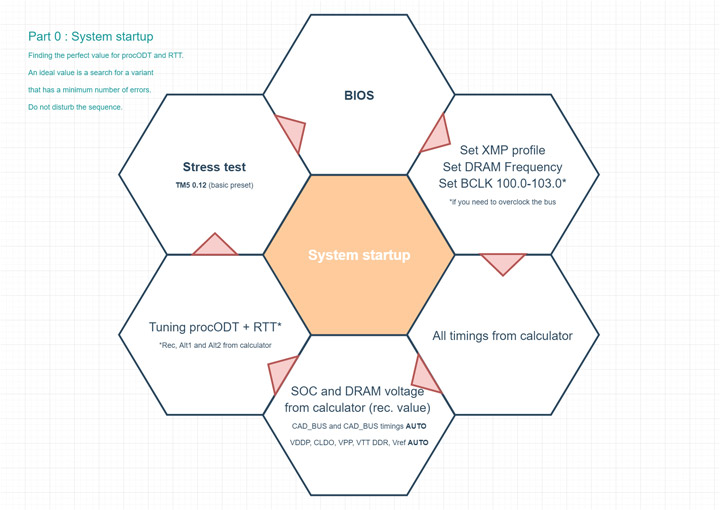
Параметры procODT + RTT (NOM, WR и PARK) мы будем подбирать так, чтоб система имела минимальное кол-во ошибок. Тестовый пакет TM5 0.12 (Basic Preset). Безусловно, от всех ошибок мы не сможем избавиться, и для этого нам нужен будет следующий шаг.
Цель следующего шага — поиск самого оптимального напряжения для DRAM и SOC, при которых система будет иметь минимальное кол-во ошибок. Сначала подбираем напряжение для SOC, а затем для DRAM (калькулятор вам подскажет диапазон). Для отлова ошибок используем тестовый пакет TM5 0.12 (Basic Preset).
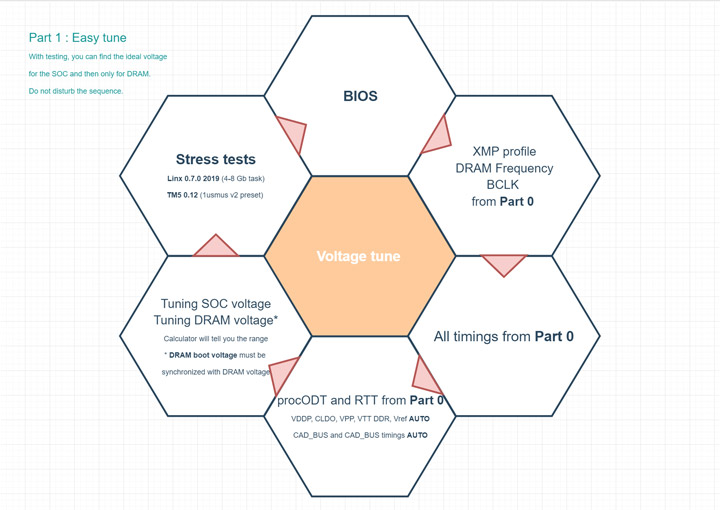
В половине случаев вы можете на данном этапе получить полностью стабильную систему. Если тестовый пакет TM5 0.12 не находит ошибок, то вы должны увеличить спектр тестовых программ для проверки стабильности. Вы можете использовать LinX, HCI, Karhu, MEMbench и другие программы. В случае если вышеописанные утилиты нашли ошибку, то вам стоит перейти к следующему шагу, отладочному.
На отладочном шаге главная цель — это изменение определенных таймингов, указанные на иллюстрации ниже.
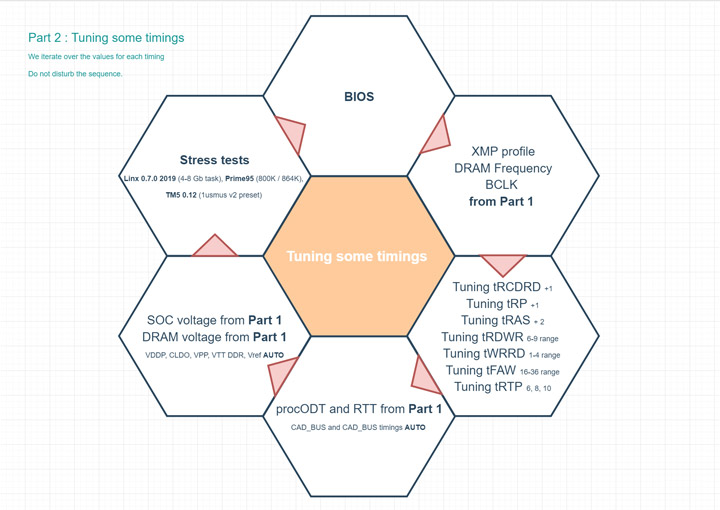
На данном этапе вы должны проверить по очереди влияние каждого тайминга на стабильность системы. Примечание: я не рекомендую изменять все задержки сразу, постарайтесь набраться терпения. Если тестируемый тайминг никак не улучшает ситуацию, мы его возвращаем на место и проверяем по списку следующую задержку.
На этом шаге основной инструктаж по отладке системы для простых пользователей заканчивается. Дальнейшие шаги я могу посоветовать более опытным оверклокерам, которые знакомы с разгоном достаточно давно.
Тонкая настройка CAD_BUS
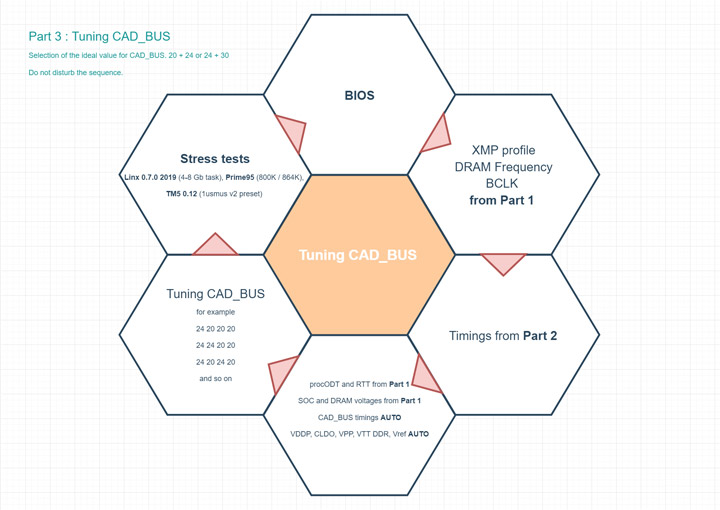
и корректировка дополнительных напряжений.
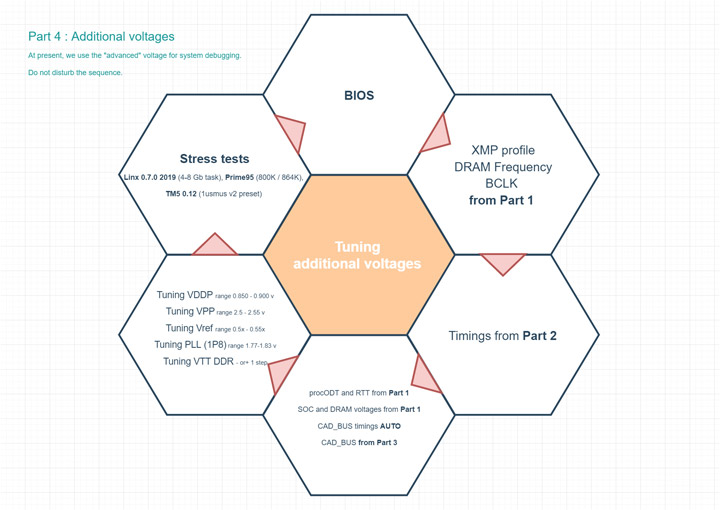
На каждой иллюстрации присутствуют списки параметров, которые мы используем или изменяем. Эти списки я сформировал так, чтобы более приоритетные настройки, которые могут помочь улучшить стабильность, вы проверили первыми. Безусловно, вы можете пойти своей дорогой, четких правил и закономерностей нет.
Обзор и тестирование материнской платы Gigabyte GA-A75-D3H (страница 2)

В системе питания установлены полевые транзисторы с пониженным сопротивлением канала и твердотельные конденсаторы. Ими оснащены фазы питания процессора, северного моста, памяти, интегрированного GPU и Fusion Control Hub. Итого насчитывается пять фаз для процессора и NB, расположенные слева и сверху относительно сокета FM1. Четыре фазы - процессора (слева и одна сверху), справа крайняя фаза отвечает за формирование напряжения северного моста.
реклама
Еще одна фаза – GPU, находится под разъемом FM1. ШИМ-контроллер Intersil – ISL6324A. На этой плате он работает по формуле 4+1. Ниже по левой стороне идут дополнительный контроллер EtronTech EJ168A USB 3.0, переключатель PCI-E линий для видеопортов, гигабитный сетевой адаптер Realtek 8111E, звуковой кодек Realtek ALC889. С правой стороны снизу расположился Fusion Control Hub. Пара микросхем с образами BIOS и тактовый генератор частоты размещены в середине системной платы.

Площадь FCH (Fusion Communication Hub) А75 небольшая. Он производится по нормам 65 нм техпроцесса, а его тепловыделение не превышает 7.8 ватт. Но в некоторых случаях, не особенно удачных, FCH порядочно греется.
Система охлаждения

FCH охлаждается аккуратным радиатором, не мешающим установке карт расширения. Разработчики продумано подошли к размещению южного моста - он не перекрывается платами расширения, что способствует улучшению его охлаждения.
Вся область VRM питания процессора обходится без радиатора. Теоретически, выделяемое тепло должно распределяться по печатной плате, именно для этого в текстолит «внедрено» два слоя меди.
Технические характеристики

реклама
(Разъемы вывода интегрированной графики не поддерживают горячее подключение.
При необходимости переключиться на другой разъем, необходимо осуществлять это,
предварительно выключив систему.)
Возможности BIOS
Классический дизайн AWARD и традиционный список пунктов меню на стартовой странице. Расширенные настройки Advanced Chipset Features включаются при нажатии комбинации клавиш Control+F1.
Справа сосредоточены вспомогательные функции: загрузка стандартных или оптимальных настроек, установка паролей различного уровня, сохранение и выход, либо просто выход без сохранения внесенных изменений.
Слева расположились важные или, лучше сказать, основные настройки системы. Остановлюсь на самом интересном.
MB Intelligent Tweaker (M.I.T.)
- IGX Configuration – настройка встроенной графики. Можно установить размер выделяемой памяти, тип ее расположения, выставить частоты ГП (для разблокированных процессоров и множителей), настроить аудио. Onboard Dual Link DVI – уникальная технология Gigabyte, позволяющая задавать разрешение на DVI мониторах до 2560х1600.
- CPU Clock Ratio – выбор множителя процессора. Для разблокированных вариантов доступны множители до 47х, заблокированные версии позволяют только уменьшать множитель.
- CPU Host Clock Control – выбор управления частотой: автоматически, либо вручную.
- CPU Frequency – установка базовой частоты, от 100 МГц до 500 МГц.
- Dram E.O.C.P. – в современных модулях памяти производители часто записывают разные комбинации с измененными таймингами, напряжением, частотой, которые сильно отличаются от стандартизированных версий. Поэтому эти настройки помещают в специальные профили, которые включаются в E.O.C.P. Поскольку максимальный множитель равен 9.33, то, чтобы задать повышенные частоты, профили поднимают частоту шины.
- Set Memory Clock – управление множителями памяти.
- Memory Clock – задается множитель памяти: 5.33х, 6.66х, 8.00х, 9.33х. Справа сразу подписывается итоговая частота.
- Dram Configuration – объемный раздел с настройками таймингов памяти. Как основных, так и второстепенных; мною также было замечено несколько малораспространенных настроек. К счастью, материнская плата неплохо подбирала их самостоятельно, я лишь задавал основные тайминги вручную.
- System Voltage Control – открывает доступ к напряжениям.
Для того чтобы понять, как различаются материнские платы, предлагаю посмотреть на отличия в настройках питания различных частей системы.
- FCH Voltage Control – напряжение, подаваемое на FCH (Fusion Control Hub, по-русски просто хаб, он же южный мост).
Диапазон от нормального значения до +0.3 В, с шагом 0.1 В. Опасные напряжения выделяются красным шрифтом. - DDR3 Voltage Control - напряжение, подаваемое на модули памяти. Диапазон от 1.025 В до 1.8 В, с шагом 0.005 В. Опасные напряжения выделяются красным шрифтом, нормальное – пишется справа.
- DDR3 VTT Voltage Control - напряжение, подаваемое на VTT. Диапазон от 0.5 В до 1.175 В, с шагом 0.005 В. Опасные напряжения выделяются красным шрифтом, нормальное – пишется справа.
- CPU VDDP Voltage Control - напряжение, подаваемое на VDDP процессора. Диапазон от 0.9 В до 1.475 В, с шагом 0.005 В. Опасные напряжения выделяются красным шрифтом, нормальное – пишется справа. Судя по замерам напряжения, эта настройка распространяется на vGPU.
- CPU NB Vid Control - напряжение, подаваемое на NB процессора (на северный мост, встроенный в процессор). Диапазон от -0.6 В до +0.3 В, с шагом 0.025 В.
- CPU Voltage Control - напряжение, подаваемое на процессор. Диапазон от -0.6 В до +0.6 В, с шагом 0.025 В. Текущее напряжение показывается под данным пунктом меню.
- CPU PLL Voltage Control - напряжение, подаваемое на PLL APU. Диапазон от 2.5 В, до 2.9 В, с шагом 0.02 В. Опасные напряжения выделяются красным шрифтом, от 2.8 В до 2.9 В, условно опасные от 2.7 В до 2.78 В. Нормальные значения от 2.1 В до 2.78 В. Текущее напряжение отображается на экране.
- DDR3 Voltage Control - напряжение, подаваемое на модули памяти. Диапазон от 1.125 В до 2.135 В, с шагом 0.005 В. Опасные напряжения выделяются красным шрифтом, от 1.9 В до 2.135 В, условно опасные от 1.7 В до 1.9 В. Нормальные значения от 1.125 В до 1.7 В. Текущее напряжение отображается на экране.
- DDR3 VTT Voltage Control - напряжение, подаваемое на VTT памяти. Диапазон от 0.515 В до 1.145 В, с шагом 0.05 В. Опасные напряжения выделяются красным шрифтом, от 1.05 В до 1.145 В, условно опасные от 0.9 В до 1.05 В. Нормальные значения от 0.515 В, до 0.9 В. Текущее напряжение отображается на экране.
- FCH Voltage Control – напряжение, подаваемое на FCH (Fusion Control Hub). Диапазон от 0.625 В до 1.735 В, с шагом 0.005 В. Опасные напряжения выделяются красным шрифтом, от 1.4 В до 1.735 В, условно опасные от 1.3 В до 1.4 В. Нормальные значения от 0.625 В до 1.3 В. Текущее напряжение отображается на экране.
- APU VDDP Voltage Control - напряжение, подаваемое на GPU часть в APU. Диапазон от 0.725 В до 1.835 В, с шагом 0.005 В. Опасные напряжения выделяются красным шрифтом, от 1.5 В до 1.835 В, условно опасные от 1.3 В до 1.5 В. Нормальные значения от 0.725 В до 1.3 В. Текущее напряжение отображается на экране.
- CPU NB Vid Control - напряжение, подаваемое на NB процессора (на северный мост, встроенный в процессор). Диапазон от 0.6 В до 1.5 В, с шагом 0.025 В. Текущее напряжение отображается на экране только в случае, когда значение задается пользователем. Нажатие на «-» на клавиатуре приводит к увеличению напряжения, подобно зеркальному отражению на действие.
- CPU Voltage Control - напряжение, подаваемое на процессор. Диапазон от -0.6 В до +0.4 В, с шагом 0.025 В. Текущее напряжение показывается под данным пунктом меню. Нажатие на «-» на клавиатуре приводит к увеличению напряжения, подобно зеркальному отражению на действие.
По сравнению со «младшей» платой GA-A75-D3H обладает не только большим перечнем возможностей регулировки напряжений, но и расширенными в некоторых случаях диапазонами.
Standard CMOS Features
Содержит ряд обыденных настроек: время и дату, список определенных приводов и накопителей, объем установленной памяти.
Advanced BIOS Features
реклама
Первый пункт повторяет настройки из MB Intelligent Tweaker (M.I.T.) - IGX Configuration. А дальше по списку идут энергосберегающие алгоритмы AMD: AMD C6 Support, Virtualisation (виртуализация), AMD K8 C&Q, C-state. Обычно если не заниматься разгоном, то лучше их оставлять рабочими. Так вы снизите уровень потребления электричества в простое и при частичных нагрузках.
Редкая функция Away Mode, характерная для Windows XP Media Center Edition, почти не встречалась мне ранее. Не из-за того ли, что операционная система редко используется в век повсеместной распространенности Windows 7?
Нельзя не отметить пункт с задержкой опроса жестких дисков. Очень правильно поступили разработчики, что не ликвидировали эту настройку. Иначе у вас не будет ни единого шанса посмотреть основные характеристики системы при загрузке.
В Integrated Peripherals появилась возможность задавать разный тип работы встроенного контроллера жестких дисков. Первые четыре порта могут быть как в RAID режиме, так и в ACHI или IDE. А пятый и шестой порт на выбор: либо IDE, либо такой же режим, как и у остальных. Здесь же можно включать и отключать как контроллер USB 3.0 расположенный в чипсете А75, так и отдельный EtronTech EJ168A. Причем – независимо друг от друга.
PC Health Status
реклама
Даёт информацию о состоянии системы. Например, такую как напряжения APU, памяти, +3.3 В и +12 В, приводится температура процессора и прочее. Системная плата поддерживает настройку вентиляторов PWM и дискретным напряжением, иными словами, можно управлять как четырехконтактными вентиляторами, так и трехконтактными, что сейчас уже редкость. А расширенные настройки задаются в программе EasyTune6.
Выявленные особенности
Порядок и комбинации видеовыходов приведены в таблице.
реклама
Так, для поддержки высокого разрешения 2650х1600 придется ограничиться одним DVI-D. Остальные видеовыходы будут недоступны, а активировать данный режим необходимо в BIOS.
6. Тестирование стабильности
Чтобы быть уверенными что разгон Ryzen на Gigabyte x570 прошел успешно, надо протестировать компьютер на стабильность. Мы рекомендуем Blender Benchmark или Handbrake для быстрого тестирования на разных этапах, они оба используют AVX и сильно нагружают ядра процессора. Хоть они и отражают нормальное использование, некоторые пользователи по-прежнему предпочитают полную стабильность, и для этого подойдёт Prime95.



Мы использовали все 4,3 ГГц ядра с 1,43 В и значением LLC Extreme. Память была установлена на 3600 МГц с использованием XMP и без изменений таймингов FCLK. Вот пример плохого разгона. Здесь мы не изменяли напряжение SoC и VDDG, поэтому FCLK была нестабилен. Процессор нагревался до 100 градусов и выше. Он успешно прошёл HandBrake, можно посмотреть на Log Viewer. Наша средняя скорость кодирования составляет всего 90 кадров в секунду. Ясно, что есть проблема с разгоном.

Теперь вы можете перейти к более сложным тестам и Prime 95. В итоге наш процессор может работать только с 4,1 ГГц в Prime95, хотя тест Blender завершится успешно и на этих настройках. Вам решать, будете ли вы запускать Prime95 или другие тяжёлые программы для теста стабильности. Они могут повредить процессор, и они не разработаны так же, как и другие программы для повседневного использования.
Если вы нашли ошибку, пожалуйста, выделите фрагмент текста и нажмите Ctrl+Enter.
Разгон Ryzen 3000 на Gigabyte
1. Общий алгоритм разгона


Как и с большинством процессоров, разгон упрётся в систему охлаждения, а не в уровень напряжения. Процессор может уйти в троттлинг и производительность упадёт. У этого поколения процессоров нету отклонений по температуре, поэтому отображаемый показатель температуры всегда верен.
Следует также отметить, что частоты Infinity Fabric и ОЗУ связаны в соотношении 1: 1, но это соотношение можно изменить, и вы сможете использовать более низкую FCLK, из-за чего можно будет дополнительно разогнать память, поскольку FCLK начинает сбоить на частоте около 1800 МГц (ОЗУ 3600 МГц). Сильно разгонять частоту Infinity Fabric не стоит. Вы легко разгоните хорошую ОЗУ до 3200-3600 МГц, и частота Infinity Fabric будет кстати. Наш процессор работает с соотношением 1 к 1, с 3600 МГц ОЗУ и 4.1 ГГц на всех ядрах.
Обратите внимание, что PBO обычно повышает производительность в однопоточных приложениях лучше, чем разгон всех ядер.
Внимание! Технически разгон лишает гарантии на процессор. И на самом деле, PBO тоже аннулирует гарантию.
2. С чего начать разгон на Gigabyte?
Если вы разбираетесь в железе и основах разгона, перейдите к следующему пункту. Первая часть руководства для тех, кто хочет понять, что делать перед разгоном.

Вот основные моменты, на которые надо обратить внимание:
- Процессор: Это руководство фокусируется на новых 3000 Ryzen, но оно подойдёт и для процессоров прошлых поколений.
- Материнская плата: Линейка Gigabyte X570 одна из самых дружелюбных к разгонищкам, по большей части благодаря мощным VRM. Новые X570 Aorus Master и X570 Aorus Xtreme используют 16-фазные VRM. Остальные устройства из линейки X570 Aorus используют DrMOS, которые почти также хороши, как и PowIRstages на Master и Xtreme. Gigabyte отлично поработали с VRM, а также сделали свой UEFI удобнее для пользователя.
- DRAM: На сайте Gigabyte вы увидите долгий список проверенных вендоров (QVL), в котором будут наборы ОЗУ вплоть до 4400 МГц, точно совместимые с каждой материнской платой. Вам нужно перейти в раздел загрузок, а затем в выпадающее меню с ОЗУ, там вы найдете QVL для X570 Aorus Master. Рекомендуем наборы на 3200-3600 МГц. Что-то около 3600 МГц с более низкими задержками пригодится для многих вещей. AMD указывает частоту памяти в 3200 МГц на Ryzen 9 3900X.
- Кулер: Строго рекомендуем лучший из доступных вам водяных кулеров, если вы хотите разгонять новые 3700X или 3900X. Мы использовали Corsair H150i Pro, но вы можете поставить стоковый Wraith Prism для 3900X, который лучше других кулеров за свою цену.
- Блок питания: Заявленное AMD TDP равняется 105 Вт, но для разгона 12 ядерного монстра нужно много энергии, вплоть до 200+ Вт.
3. Использование BIOS Gigabyte X570
Дальше рассмотрим как пользоваться BIOS чтобы настроить разгон Ryzen на Gigabyte x570. Нажмите Delete, когда вы видите пост-код b2 (или 62) чтобы войти в UEFI. Чтобы переключиться в расширенный режим UEFI, нажмите F2. В расширенном режиме нажмите стрелочку вправо, чтобы попасть в меню Tweaker. Перемещаться по UEFI проще через клавиатуру, так же как и вводить множители с напряжениями.

Вверху показан простой режим UFEI, в котором много информации, но разогнать ПК через него нельзя. Если вам нужно настроить кулеры, нажмите F6. Если вам нужно загрузить оптимизированные настройки по умолчанию, нажмите F7. Чтобы попасть в Q-Flash и обновить UEFI, нажмите F8.
Чтобы сохранить изменения и выйти, нажмите F10. Вы увидите список всех изменений, которые будут применены. Также вы можете просто вводить настройки, например, если вам нужен множитель 43, просто введите 43.
4. Частоты, напряжения и задержки
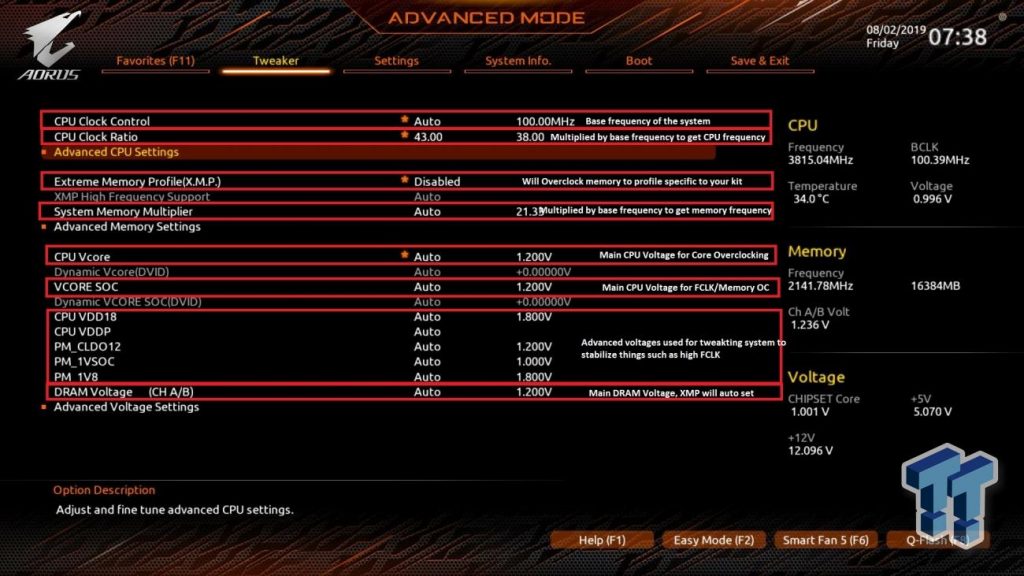
Также следует отметить, что напряжение VDDP и VDDG выводятся из напряжения SoC с использованием линейных регуляторов, поэтому необходимо поддерживать напряжение SoC выше этих двух. Мы расскажем об этом позже в руководстве, когда речь пойдёт о подменю AMD Overclocking.
CPU VDD18, CPU VDDP, PM_CLDO12, PM_1VSOC, PM1V8: VDD18 можно отрегулировать до 2,0 В, VDDP можно увеличить до + 0,2 В, PM_CLDO12 можно увеличить до 1,25 В, PM_1VSOC до 1,2 В и PM_1VB до 1,84 В, если память/FCLK работают нестабильно. Автоматические правила в BIOS работают с некоторыми из этих напряжений, поэтому вам не нужно настраивать их самостоятельно.
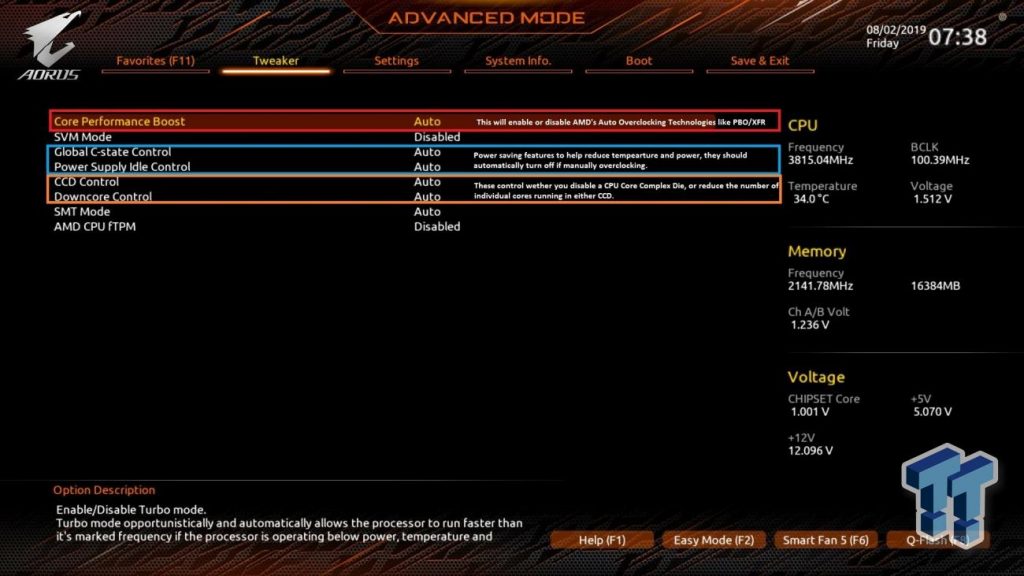

Вы также можете вручную изменить тайминги памяти; лучше всего это делать с первичными таймингами. Вы уменьшаете тайминги, чтобы уменьшить задержку и, таким образом, улучшить производительность, однако система может работать нестабильно. Если вас смущают вторичные и третичные тайминги, используйте Ryzen Timing Calculator, который выдаст их значения для ручного ввода. Увеличение таймингов позволяет разогнаться до более высокой частоты памяти. Каждый набор памяти отличается от других. Можете попробовать частоту около 3600 МГц, стабилизировать FCLK в соотношении 1:1, а затем уменьшить тайминги и увеличить напряжение DRAM, чтобы повысить стабильность.
5. Расширенная настройка напряжения
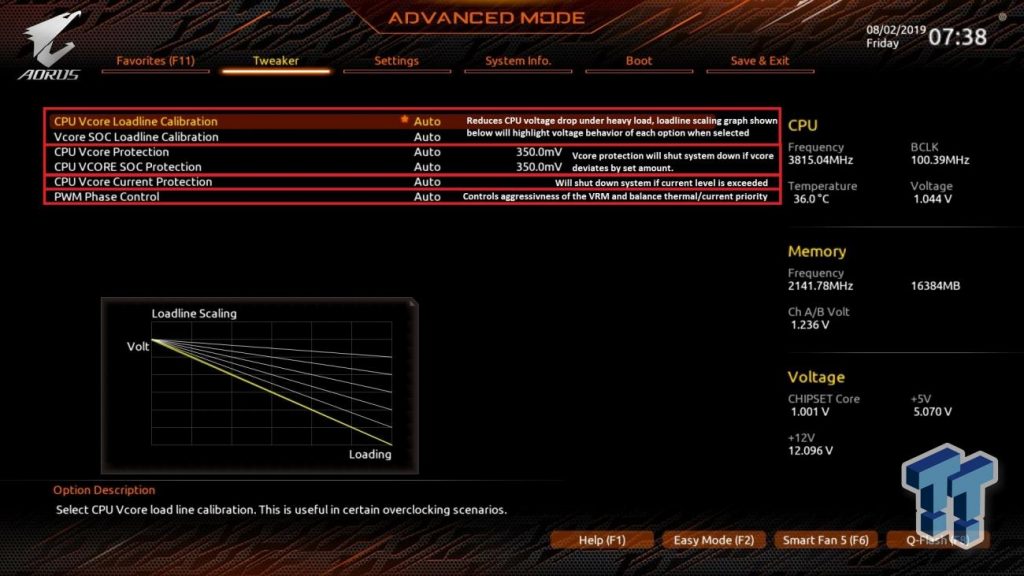
Здесь у нас расширенные настройки напряжения, настройки Load Line Calibration для VCore и SoC. Эти настройки контролируют, какие просадки будут при изменения нагрузки, и они могут сильно повлиять на стабильность. Защита VCore и SOC отключает ПК, если напряжение становится слишком высоким, например, если вы делаете LLC слишком высоким, и напряжение повысилось слишком сильно.
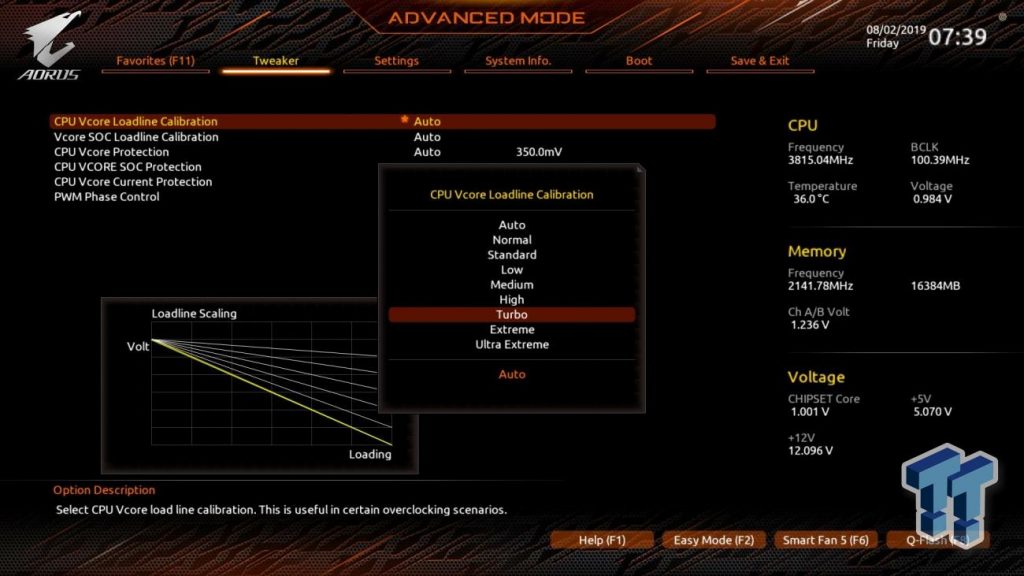

Под вкладкой Settings в меню AMD Overclocking есть меню настроек, в котором находятся все настройки по разгону AMD Ryzen. Здесь вы сможете настроить FCLK в разделе DDR и частота Infinity Fabric/тайминги. Также тут можно уменьшить FCLK, если система работает нестабильно. FCLK не только начинает сбоить на частоте
1800 МГц (скорость DRAM 3600 МГц), но и может ухудшать производительность, так как могут быть сбои в механизме исправления ошибок.
Напряжение SoC в главном меню BIOS и VDDG может стабилизировать FCLK. Отсюда вы можете разогнать процессор, настроить Performance Boost Overdrive. Напряжение SoC здесь отличается от значения в главном меню. Это напряжение SoC до разогна памяти и до того, как BIOS получит управление над процессором. Вместо него вы должны установить напряжение BIOS VCore SoC.
VDDG: Это напряжение стабилизирует FCLK, по умолчанию оно равняется 0,95 В. VDDG получается из линейного регулятора от напряжения SoC, поэтому вы не можете установить его выше, чем напряжение SoC на главной странице BIOS. Можете попробовать VDDG 1.1-1.15 В, при напряжении SoC около 1.2 В. Возможно, вам не нужно будет это напряжение, так как FCLK можно уменьшить через меню FCLK и избежать нестабильности на высоких частотах памяти.
VDDP: Как и шина VDDG, шина VDDP выходит из напряжения SoC, поэтому ее нельзя установить выше. Она пригодится для разгона памяти выше 4000 МГц. Её можно настроить тут или в главном меню напряжения, мы рекомендуем + 0,2 В.
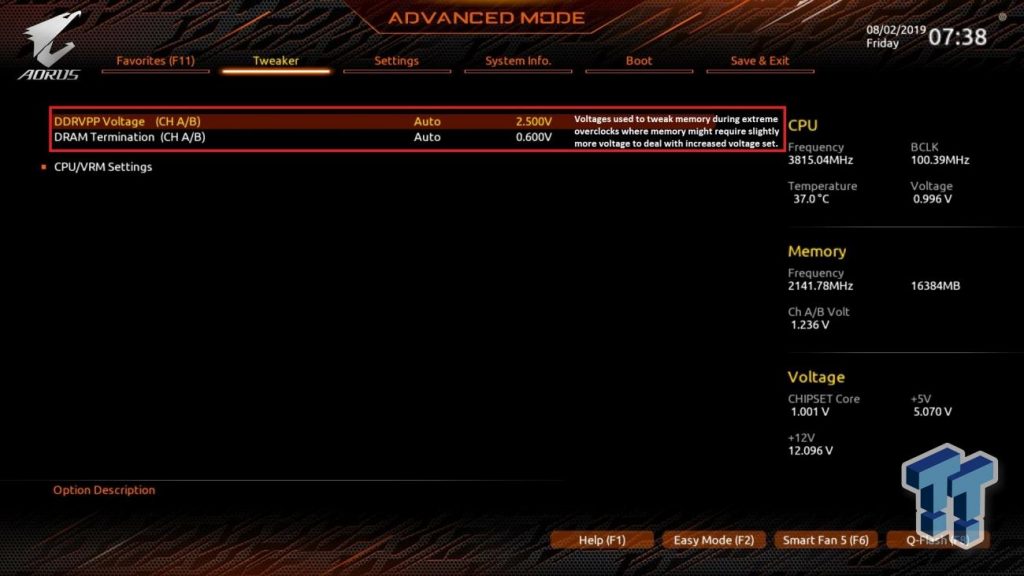
Разгон Ryzen 3000 на Gigabyte
У AMD есть технология PBO, которая снимает все ограничения с процессора и даёт ему разогнаться в соответствии с нагревом и возможностями материнской платы. Иногда PBOC лучше, чем разгон всех ядер, но разгон памяти стал намного легче. Вы можете повысить FCLK, чтобы увеличить производительность.
Обзор и тестирование материнской платы Gigabyte GA-A75M-D2H (страница 2)

FCH охлаждается аккуратным радиатором, не мешающим установке карт расширения. Вся область VRM питания процессора обходится без радиатора. Теоретически, выделяемое тепло должно распределяться по печатной плате, именно для этого в текстолит «внедрено» два слоя меди.
реклама
Технические характеристики

Возможности BIOS
Классический старый добрый дизайн AWARD, простой текстовый редактор и то сложнее. Никаких вам 3D видов, курсора мышки и прочего - только клавиатура и быстрые реакции на ввод данных. Возможно, части современных пользователей, уже привыкших к новомодным интерфейсам, такой подход не понравится. Но энтузиасты, скорее всего, будут только рады увидеть строгий и простой вид интерфейса BIOS.
Стартовая страница распределяет традиционный список пунктов меню. Расширенные настройки Advanced Chipset Features включаются по нажатию комбинации клавиш Alt+F1.
реклама
Справа сосредоточены вспомогательные функции: загрузка стандартных или оптимальных настроек, установка паролей различного уровня, сохранение и выход, или просто выход без сохранения внесённых изменений.
Слева важные или, лучше сказать, основные настройки системы. Остановлюсь на самом интересном.
MB Intelligent Tweaker (M.I.T.)
- IGX Configuration – настройка встроенной графики. Здесь можно установить размер выделяемой памяти, тип её расположения. Изменить частоты GPU (для разблокированных процессоров и множителей), настроить аудио. Onboard Dual Link DVI – уникальная технология Gigabyte, позволяющая задавать разрешение на DVI мониторах до 2560х1600.
- CPU Clock Ratio – выбор множителя процессора. Для разблокированных вариантов доступны значения до 47х, заблокированные версии позволяют только уменьшать множитель.
- CPU Host Clock Control – выбор управления частотой: либо автоматически, либо вручную.
- CPU Frequency – установка базовой частоты, от 100 МГц до 500 МГц.
- Dram E.O.C.P. – в современных модулях памяти производители часто записывают разные комбинации (с изменёнными таймингами, напряжениями, частотами), которые сильно отличаются от стандартизированных версий. Поэтому эти настройки помещают в специальные профили, которые включаются в E.O.C.P.
- Set Memory Clock – управление множителями памяти.
- Memory Clock – задаётся множитель памяти: 5.33х, 6.66х, 8.00х, 9.33х. Справа сразу приводится итоговая частота.
- Dram Configuration – объёмный раздел с настройками задержек памяти, как основных, так и второстепенных; мною также было замечено несколько малораспространённых настроек. К счастью, материнская плата неплохо подбирала их самостоятельно, я лишь задавал основные тайминги вручную.
- System Voltage Control – открывает доступ к напряжениям.
- FCH Voltage Control – напряжение, подаваемое на FCH (Fusion Control Hub, по-русски просто «хаб», по-старому - южный мост). Диапазон от нормального значения до +0.3 В, с шагом 0.1 В. Опасные напряжения выделяются красным шрифтом.
- DDR3 Voltage Control - напряжение, подаваемое на модули памяти. Диапазон от 1.025 В до 1.8 В, с шагом 0.005 В. Опасные напряжения выделяются красным шрифтом, нормальное – пишется справа.
- DDR3 VTT Voltage Control - напряжение, подаваемое на VTT. Диапазон от 0.5 В до 1.175 В, с шагом 0.005 В. Опасные напряжения выделяются красным шрифтом, нормальное – пишется справа.
- CPU VDDP Voltage Control - напряжение, подаваемое на VDDP процессора. Диапазон от 0.9 В до 1.475 В, с шагом 0.005 В. Опасные напряжения выделяются красным шрифтом, нормальное – пишется справа. Судя по замерам напряжения, эта настройка распространяется на vGPU.
- CPU NB Vid Control - напряжение, подаваемое на NB процессора (если по старинке, то на северный мост, встроенный в ЦП). Диапазон от -0.6 В до +0.3 В, с шагом 0.025 В.
- CPU Voltage Control - напряжение, подаваемое на процессор. Диапазон от -0.6 В до +0.6 В, с шагом 0.025 В. Текущее напряжение показывается под данным пунктом меню.
Standart CMOS Features
Содержит ряд обыденных настроек: время и дату, список определённых приводов и накопителей, объём установленной памяти.
Advanced BIOS Features
Первый пункт повторяет настройки из MB Intelligent Tweaker (M.I.T.) - IGX Configuration. А дальше по списку идут энергосберегающие алгоритмы AMD: AMD C6 Support, Virtualization (виртуализация), AMD K8 C&Q, C-state. Обычно, если не заниматься разгоном, то лучше их оставлять рабочими. Так можно снизить уровень потребления электричества в простое и при частичных нагрузках.
Редкая функция Away Mode, характерная для Windows XP Media Center Edition, ранее мне почти не встречалась. Не из-за того ли, что данная операционная система редко используется в век повсеместной распространённости Windows 7?
Нельзя не отметить пункт с задержкой опроса жёстких дисков. Очень правильно поступили разработчики, что не ликвидировали эту настройку. Иначе у вас не будет ни единого шанса посмотреть основные характеристики системы при загрузке.
В Integrated Peripherals появилась возможность задавать разный тип работы встроенного контроллера жёстких дисков. Первые четыре порта могут работать как в RAID режиме, так и в ACHI или IDE. А с пятым и шестым портами предоставляется выбор: IDE или такой же режим, как и у остальных.
PC Health Status
Даёт краткую информацию о состоянии системы. Краткую, поскольку в настройках напряжений вам можно выбирать напряжение для нескольких ключевых устройств, но в статусе их не видно. Мало настроек и у регулировки. Зато системная плата поддерживает настройку вентиляторов PWM и дискретным напряжением, иными словами, можно управлять как четырехконтактными вентиляторами, так и трехконтактными, что сейчас уже редкость. А расширенные настройки задаются в программе EasyTune6.
Выявленные особенности
Порядок и комбинации видеовыходов приведены в таблице.
реклама
Так, для поддержки высокого разрешения 2650х1600 придётся ограничиться одним DVI-D. Остальные видеовыходы будут недоступны, а активировать данный режим необходимо в BIOS.
Программное обеспечение
Gigabyte AutoGreen

реклама
Программа по содействию сбережения электричества в действии. Работает очень просто, хотя для этого понадобится BT приёмник и телефон. Естественно, что за столь малую цену платы, BT в комплект не входит.
В главном меню нужно выбрать тип отключения системы - Standby/Suspend или временно вообще ничего не делать. Дальше в разделе «Конфигурация» определить телефон, по которому будет срабатывать функция. Теперь при отходе от компьютера на расстояние более чем 10 метров, будет активироваться Autogreen. Логично, что возвращаясь обратно, компьютер включается или пробуждается после нажатия кнопки включения.
Gigabyte TouchBIOS
реклама

TouchBIOS - собственная разработка Gigabyte, хотя сейчас оболочкой в операционной системе, управляющей настройками BIOS, оснащена едва ли не каждая вторая плата. Равно как и у других производителей, TouchBIOS не лишён явных недостатков. Так, основному окну нельзя задать собственный размер. Фактический вид в программе сильно отличается от того, что вы видите в BIOS, что создаёт ряд неудобств. К примеру, сложно визуально осознавать и искать необходимые пункты.
реклама
Есть пара вопросов и к интерфейсу программы - почему в операционной системе, где «Х» закрывает окно, в TouchBIOS она расположена между вспомогательных кнопок снизу? Нет в листе языков и русской версии. В принципе, утилита работает, позволяет менять и применять настройки, а мелкие недоработки рано или поздно ликвидируют.
Gigabyte EasyTune6

реклама
Программа настройки компонентов компьютера в операционной системе. Содержит достаточный перечень инструментов, позволяющих разгонять процессор, его графическую часть, память и прочее.
В нескольких закладках расположены все возможности программы. Первая показывает информацию, касающуюся системы в целом. Весь процесс разгона происходит в Tuner меню, где задается максимальная частота процессора в quick boost режиме (на выбор несколько заранее определённых уровней), либо выбираются следующие уровни: easy (изменения распространяются на частоту шины) и advanced (к частоте добавляется управление частотой памяти и шиной PCI-E). В закладке Voltage можно поиграть напряжением vCPU и только. Остальные настройки - установка частоты графического части процессора и управление одним вентилятором расположены в последующих закладках.
В целом утилита проста для пользователя, но хотелось бы большего. С другой стороны, не стоит забывать о стоимости материнской платы, и соответствия «цена/возможности». При эксплуатации выявился ряд забавных моментов. Изменяя частоту шины, процессора или любую другую величину вы, несомненно, столкнётесь с проблемой точной настройки. Как выбрать частоту, скажем 141 МГц, если ползунок управляется только перемещением мышки?
Мне подобное не удалось, ни с первой попытки, ни со второй. Ага, есть же кнопки «влево» и «вправо», которые работоспособны только на вид. На самом деле, они служат для украшения. На видеоролике выше хорошо заметно, с чем придётся столкнуться пользователям. И лично мне непонятно, почему бы тогда не разблокировать ячейки со значениями, чтобы в них вбивать нужные числа?
Gigabyte @BIOS
реклама
Лёгкий путь обновления BIOS спрятан в программе @BIOS. Она автоматически связывается с сервером и скачивает актуальную прошивку (beta версии не поддерживаются). В этом вы можете убедиться сами, посмотрев видеоматериал.
Несколько слов об обновлении. Запустив его, я долго не мог сообразить, почему скорость скачивания столь низка. Пришлось даже проверить возможности своего провайдера. По тесту получается до 20 Мбит/с, но утилита как будто совсем не использует интернет-канал. Проще самостоятельно скачать новую версию с сайта Gigabyte.
Читайте также:


